Päivitetty huhtikuu 2024: Älä enää saa virheilmoituksia ja hidasta järjestelmääsi optimointityökalumme avulla. Hanki se nyt osoitteessa linkki
- Lataa ja asenna korjaustyökalu täältä.
- Anna sen skannata tietokoneesi.
- Työkalu tulee silloin Korjaa tietokoneesi.
Windows 10 -päivitykset ovat ratkaisevan tärkeitä järjestelmän päivityksen ja toiminnan varmistamiseksi. Käyttäjät kohtaavat kuitenkin virheen joka kerta, kun he asentavat päivityksen tai sovelluksen Microsoft Store -sovellukseen. Virhe kuuluu: ”BITS-palvelun ongelma: Pyydetty palvelu on jo aloitettu. Lisää apua on saatavana kirjoittamalla NET HELPMSG 2182. ”
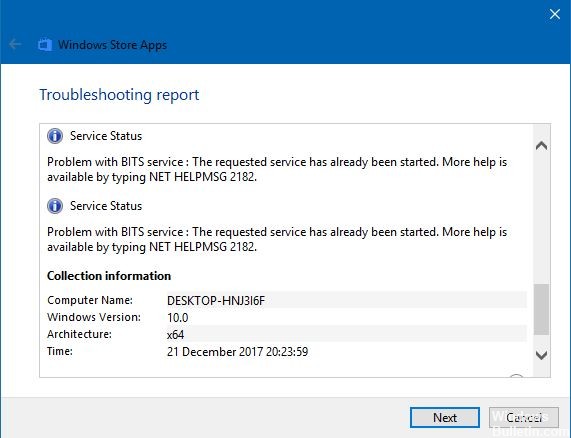
Kun virheviesti tulee näkyviin, käyttäjät ovat päivityksen asentaminen epäonnistui tai jatka heidän sovelluksensa lataamista. Virhe voi johtua Microsoftin huonoista päivityksistä, joten yrityksen on korjattava ongelma. Käyttäjien puolella saattaa olla vioittuneita tiedostoja heidän tietokoneissaan, jotka aiheuttavat virheen asennusprosessissa. Jotkut pyydetyt palvelut ovat jo alkaneet, joten se estää koodeja toimimasta oikein.
Ongelman syyn tunteminen voi auttaa sinua löytämään oikean tavan ongelman ratkaisemiseksi. Tässä on kuitenkin useita korjauksia, jotka voit yrittää korjata virheen ja jatkaa päivityksen asentamista.
Joten kuinka korjaat virheen NET HELPMSG 2182?
Microsoft Store -välimuistin nollaaminen

- Jos olet kirjautunut sisään Microsoft Storeen, kirjaudu ulos ensin.
- Kirjoita hakukenttään komentokehote.
- Valitse sisältövalikosta napsauttamalla hiiren kakkospainikkeella komentokehotetta ja valitsemalla Suorita järjestelmänvalvojana.
- Kirjoita 'wsreset.exe' ja napsauta Palaa-painiketta.
- Käynnistä Windows uudelleen ja tarkista, onko virhe edelleen olemassa.
Käynnistä Windows-päivitys uudelleen

- Avaa Suorita-kehote painamalla samanaikaisesti “Windows” + “R” -näppäimiä.
- Kirjoita cmd ja paina “shift” + “ctrl” + “Enter” avataksesi komentokehotteen.
- Kirjoita yksi kerrallaan nämä komennot ja paina Enter jokaisen komennon jälkeen:
net stop wuauserv
net stop cryptSvc
net stop bittiä
net stop msiserver
Huhtikuun 2024 päivitys:
Voit nyt estää tietokoneongelmat käyttämällä tätä työkalua, kuten suojataksesi tiedostojen katoamiselta ja haittaohjelmilta. Lisäksi se on loistava tapa optimoida tietokoneesi maksimaaliseen suorituskykyyn. Ohjelma korjaa yleiset virheet, joita saattaa ilmetä Windows -järjestelmissä, helposti - et tarvitse tuntikausia vianmääritystä, kun sinulla on täydellinen ratkaisu käden ulottuvilla:
- Vaihe 1: Lataa PC-korjaus- ja optimointityökalu (Windows 10, 8, 7, XP, Vista - Microsoft Gold Certified).
- Vaihe 2: Valitse “Aloita hakuLöytää Windows-rekisterin ongelmat, jotka saattavat aiheuttaa PC-ongelmia.
- Vaihe 3: Valitse “Korjaa kaikki”Korjata kaikki ongelmat.
- Kun olet kirjoittanut komennot, kirjoita nämä komennot uudelleen painamalla Enter-näppäintä jokaisen jälkeen:
ren C: Windows SoftwareDistribution SoftwareDistribution.old
ren C: Windows System32 catroot2 Catroot2.old - Kirjoita lopuksi seuraavat komennot ja Enter kunkin jälkeen:
net start wuauserv
net stop cryptSvc
net stop bittiä
net stop msiserver - Tarkista prosessisi ja katso, jatkuuko virhe edelleen.
Suorita järjestelmän tarkistus

- Etsi hakupalkki Windowsista. Kirjoita cmd avataksesi komentokehotteen.
- Paina Ctrl + Shift + Enter tai napsauta hiiren oikealla painikkeella valikkokohtaa ja valitse Suorita järjestelmänvalvojana.
- Kirjoita nämä komennot ja paina Enter jokaisen komennon jälkeen:
Dism / Online / Siivous-kuva / CheckHealth
Dism / Online / Siivous-kuva / ScanHealth
Dism / Online / Siivous-kuva / RestoreHealth - Odota, että prosessi loppuu.
- Suorita DISM-ohjelman suorittaminen sfc-skannauksen.
- Kirjoita tämä komento ja paina Enter: sfc: / scannow
- Odota, että prosessi loppuu.
- Kun olet valmis, käynnistä tietokone uudelleen, onko virhe edelleen olemassa.
Suorita Windows Update -vianmääritysohjelma

- Avaa hakukenttään Asetus-ikkuna.
- Napsauta Päivitä ja suojaa ja etsi vianmääritysvaihtoehtoja. Sivun oikeaan reunaan ilmestyy valikko.
- Napsauta Windows Update -painiketta ja valitse Suorita vianetsintä.
- Odota prosessin päättymistä ja poistumista.
- Tarkista, onko virhe edelleen olemassa.
Asiantuntijavinkki: Tämä korjaustyökalu tarkistaa arkistot ja korvaa vioittuneet tai puuttuvat tiedostot, jos mikään näistä tavoista ei ole toiminut. Se toimii hyvin useimmissa tapauksissa, joissa ongelma johtuu järjestelmän korruptiosta. Tämä työkalu myös optimoi järjestelmäsi suorituskyvyn maksimoimiseksi. Sen voi ladata Napsauttamalla tätä

CCNA, Web-kehittäjä, PC-vianmääritys
Olen tietokoneen harrastaja ja harrastava IT-ammattilainen. Minulla on vuosien kokemus tietokoneen ohjelmoinnista, laitteiden vianmäärityksestä ja korjaamisesta. Olen erikoistunut Web-kehitys- ja tietokannan suunnitteluun. Minulla on myös CCNA-sertifiointi verkon suunnitteluun ja vianmääritykseen.

